Apple Business Connect
Erfahren Sie, wie Sie Ihr Apple Maps Business-Konto reibungslos in die Uberall-Plattform einbinden und verwalten.
Table of Contents
Was ist Apple Business Connect?
„Ein kostenloses Tool, mit dem Unternehmen jeder Größe ihre Standortkarten beanspruchen und die Darstellung wichtiger Informationen für mehr als eine Milliarde Apple-Nutzer in Apple Maps, Nachrichten, Wallet, Siri und anderen Apps anpassen können.“
Mehr dazu in der Pressemitteilung von Apple.
Eine Hilfeanleitung für Apple Business Connect finden Sie auch hier .
Apple-Styleguide: Apple Business Connect Bildstilrichtlinien
Zusammenfassung
Wenn Kunden sich bei Apple Business Connect anmelden und ihre Konten verknüpfen, erhalten sie über die Plattform eine beispiellose Kontrolle über ihre Apple-Einträge.
Apple Business Connect ist „ein kostenloses Tool, mit dem Unternehmen jeder Größe ihre Standortkarten beanspruchen und die Darstellung wichtiger Informationen für mehr als eine Milliarde Apple-Nutzer in Apple Maps, Nachrichten, Wallet, Siri und anderen Apps anpassen können.“
Mehr dazu in der Pressemitteilung von Apple.
Apple Business Connect stellt einen bedeutenden Fortschritt in der Entwicklung der Plattform dar und vereinfacht die Prozesse für Kunden. Kunden können nun mühelos auf Funktionen wie Showcases , Analysen und wichtige Bildaktualisierungen zugreifen und so ihre Angebote besser verwalten und ein umfassenderes Bildmaterial erhalten.
Mit dieser aufregenden neuen Funktion können Sie jetzt:
- Verbinden Sie Ihre Apple Business-Konten nahtlos.
- Sehen Sie Ihre Unternehmen und einzelnen Standorte an
- Verwalten Sie Apple-Unternehmen direkt und unkompliziert über die Plattform.
Mit unserem optimierten Design und den unkomplizierten Schritten werden Sie den Prozess unserer Meinung nach leichter und verständlicher bewältigen.
Wer hat Zugriff auf diese Integration und wo ist sie zu finden?
Direkte Unternehmenskunden.
Nach dem Einloggen gehen Sie zu „Verbindungen auf Geschäftsebene“.
So verbinden Sie Apple Business Connect mit Uberall
Diese Funktion ermöglicht Ihnen Folgendes:
- Verbinde oder trenne dein Apple-Konto.
- Alle Apple-Unternehmen anzeigen
- Apple-Unternehmen verwalten (hinzufügen, bearbeiten, entfernen).
Warum ist das wichtig?
- Sobald die Verbindung hergestellt ist, veröffentlicht Uberall die Daten mit der Firmen- und Geschäfts-ID des Kunden bei Apple. Dadurch wird der Standort von Apple als vom Kunden selbst verwaltet und bearbeitet angesehen. Bei der Datenzusammenführung hat unser Update daher höchste Priorität. Dies führt zu einer höheren Genauigkeit.
- Wenn die Verbindung hergestellt ist, kann Uberall dem Kunden Folgendes anbieten:
- Aktualisierungen von Logo und Titelbildern
- Schaufenster
- Einblicke
Verbinden und Trennen
Wenn Sie Ihr Konto noch nicht verknüpft haben, wird Ihnen die Option „Verbinden“ angezeigt. Durch Auswahl dieser Option wird der Apple-Verbindungsprozess gestartet, der Sie zur Anmeldung bei Ihrem Apple-Konto führt.
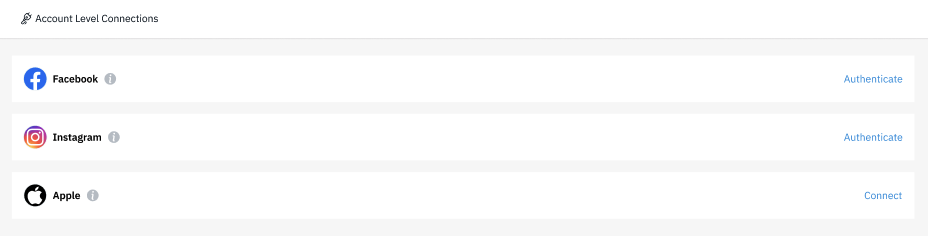
Nach der Verknüpfung eines Kontos wird Ihnen die Option „Konten verwalten“ angezeigt, in der die verbundenen Konten zur Ansicht aufgelistet sind.
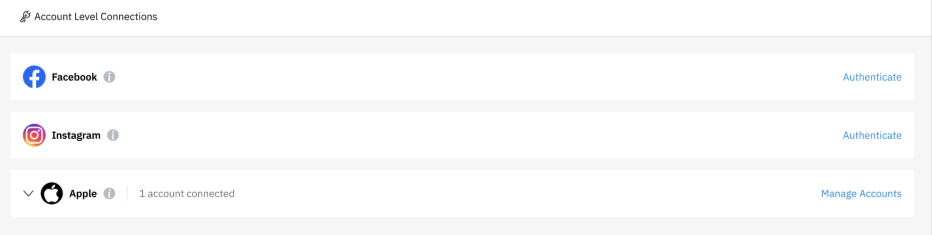
Sie können bei Bedarf mehrere Apple Business Connect-Konten hinzufügen* oder deren Apple-Konto trennen.
*Im Allgemeinen verfügen Unternehmen nur über ein einziges Apple Business Connect-Konto.

Unternehmen und Standorte anzeigen
Nach der Verbindungsherstellung können Sie alle mit dem Konto verknüpften Unternehmen einsehen, einschließlich ihrer jeweiligen Status und der Anzahl der Standorte für jedes Unternehmen.
Hinweis : Nach der ersten Anmeldung veröffentlicht die Plattform alle Ihre Standorte. Dies kann je nach Anzahl Ihrer Standorte etwa 3 Tage dauern.

Die Bundesstaaten der Apple-Unternehmen sind:
- Veröffentlicht – von Apple genehmigt
- Eingereicht – Zur Genehmigung an Apple gesendet.
- Abgelehnt – Apple hat das Geschäftsmodell abgelehnt. Das Geschäftsmodell sollte überarbeitet und erneut eingereicht werden.
- Fehlgeschlagen – technisches Problem, das erneut an Apple gemeldet wird.
Hinweis: Standorte können nur bei veröffentlichten Unternehmen eingereicht werden.
Unternehmen führen
Sie können Unternehmen hinzufügen, bearbeiten oder löschen. Alle diese Aktionen gelten für Apple-Unternehmen innerhalb Ihres verbundenen Apple-Kontos.
Hinzufügen eines Apple-Unternehmens:
Für das Hinzufügen eines Unternehmens müssen einige Pflichtangaben gemacht und an Apple übermittelt werden:
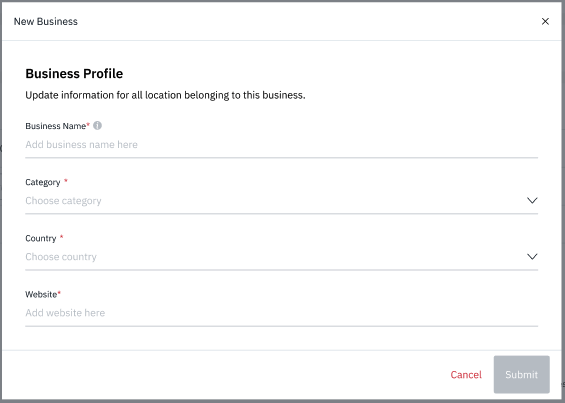
Löschen eines Apple-Unternehmens
Sie können ein Unternehmen löschen, das keine Standorte innerhalb des Unternehmens hat.
Aktualisierung eines Apple-Unternehmens
Sie können Ihr Unternehmen aktualisieren. Bereits veröffentlichte Unternehmen erhalten eine Warnung, da Aktualisierungen von Apple genehmigt werden müssen und abgelehnt werden können.
Veröffentlichen Ihrer Standorte an Apple
Sobald die Verbindung hergestellt ist, veröffentlicht die Plattform Ihre Standorte in Ihren Apple-Unternehmenskonten anhand des Standortnamens und des Landes. Dies kann einige Tage dauern.
Apple verlangt separate Unternehmen für jede Ihrer Marken in jedem Land.
Wenn Sie ein Konto auf unserer Plattform mit Standorten in fünf verschiedenen Ländern besitzen, müssen Sie fünf Geschäftskonten bei Apple anlegen. Dies ist problemlos über die Plattform möglich.
Wenn Sie bisher nur 1 Unternehmen bei Apple erstellt haben (im obigen Beispiel benötigen Sie jedoch 5 Unternehmen), können wir Ihre Standorte erst dann in Ihr Apple-Konto übertragen, wenn die zusätzlichen Unternehmen erstellt wurden.
Es wird eine Warnung angezeigt, die Sie darauf hinweist, dass wir noch nicht alle Standorte zugeordnet haben. Dies kann folgende Gründe haben:
- Es dauert einige Tage, bis alle Ihre Standorte mit Ihren Apple-Unternehmenskonten abgeglichen und übermittelt wurden.
- Möglicherweise fehlen Unternehmen. Bitte erstellen Sie alle weiteren benötigten Unternehmen.
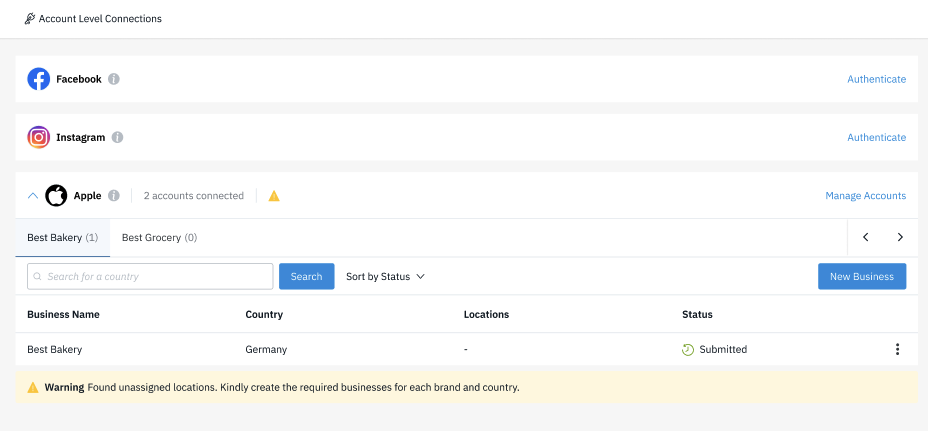
Wenn Sie alle Ihre Unternehmen veröffentlicht haben und die Warnung nach einer Woche immer noch angezeigt wird, wenden Sie sich bitte an den Support.
Ortsnamen
Die Plattform sendet einen „bereinigten Namen“ an Apple. Weitere Informationen zu Apples Richtlinien bezüglich Standortnamen finden Sie hier .
Aktionslinks
Um mehr darüber zu erfahren, wie Sie Aktionslinks in Ihrem Apple Maps-Eintrag einrichten, lesen Sie bitte hier nach .
Wie erhalte ich Unterstützung beim Einstieg in ABC- oder Verlagsunternehmen?
Sollten Sie Probleme beim Onboarding bei ABC haben, Ihr Unternehmen länger als eine Woche eingereicht sein oder abgelehnt worden sein, kontaktieren Sie bitte den Apple Business Connect Support unter bc-business-support@apple.com.
Warum wird mein Standort auf ABC als „Problem“ oder „Schwierigkeitsgrad“ angezeigt?
Wenn auf ABC die Meldung „Problem“ angezeigt wird, kann dies manchmal daran liegen, dass die an Apple übermittelten Daten mit den Daten übereinstimmen, die Apple bereits besitzt.
Um das Problem zu beheben, können Sie eine kleine Änderung an den Daten vornehmen, die an Apple gesendet werden, z. B. an der Standortbeschreibung. Sobald die Änderung übertragen wurde, sollte das Problem behoben sein.
Apple präsentiert
Ein Vorteil von Apple Business Connect ist die Möglichkeit, Apple Showcases zu nutzen, mit denen Sie Inhalte in Ihren Apple Maps-Einträgen veröffentlichen können. Ähnlich wie bei einem Social-Media-Beitrag können Sie damit neue Produkte, saisonale Aktionen oder bevorstehende Veranstaltungen hervorheben.